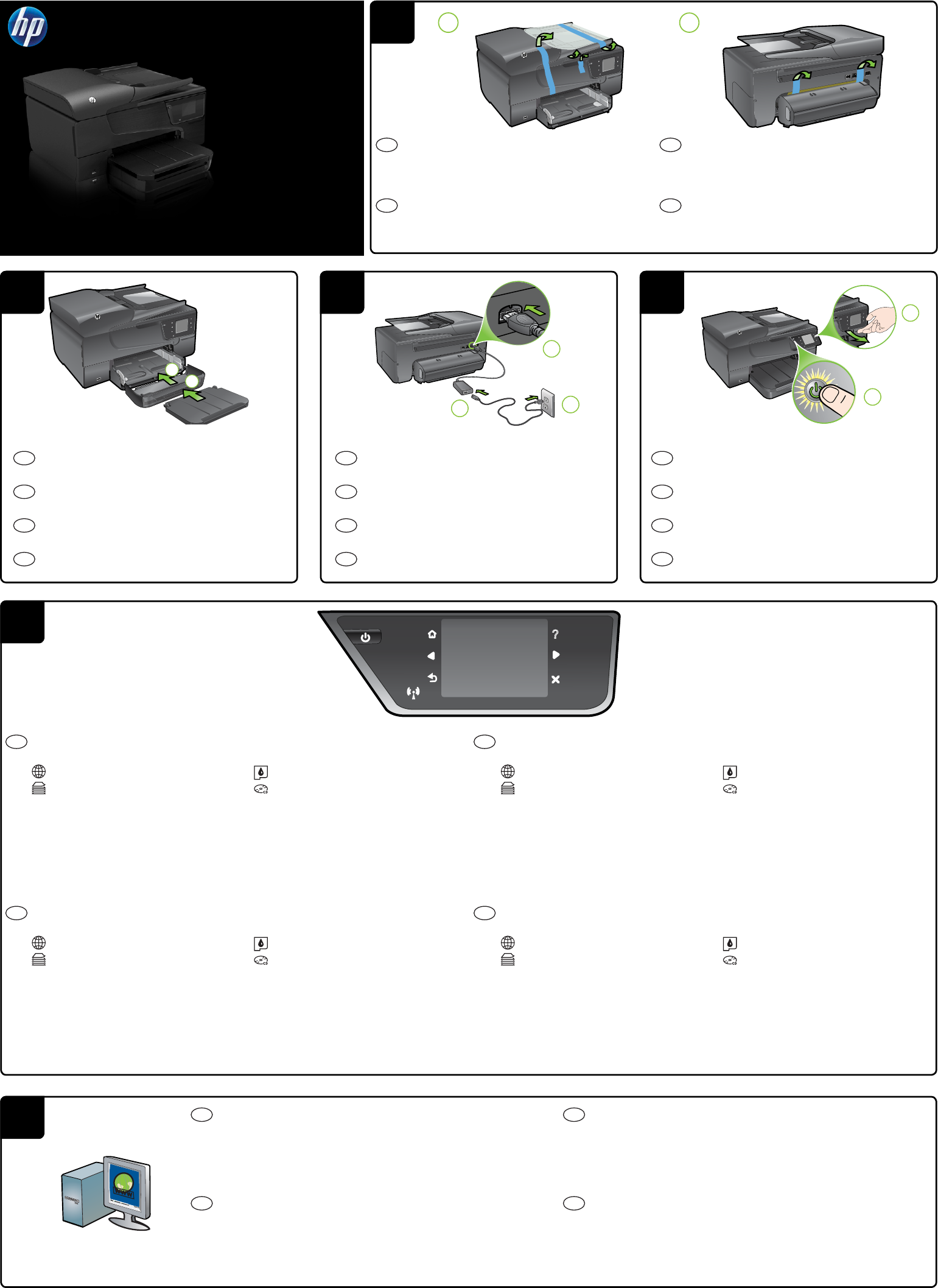-
Die Druckansicht aus dem Netz ist zu klein, sie hat nur etwa die Größe einer viertel DIN A4 Seite. Wie kann ich die Größe anders einstellen. Eingereicht am 17-4-2022 13:04
Antworten Frage melden -
HP officejt 6600 kopieren fehlermeldung aber über PC funktioniert
Antworten Frage melden
Eingereicht am 19-11-2020 17:03 -
Drucker-Verknüpfung am pc öffnet sich ,aber Bedienfeld ist weg,und es erscheint keine Auswahl mehr; zB. zum Scannen Eingereicht am 28-8-2020 16:35
Antworten Frage melden -
Ich habe einen senkrechten schwarzen Streifen bei Ausdrucken von Kopien Eingereicht am 19-8-2020 07:04
Antworten Frage melden -
Drucker lässt sich nicht einschalten obwohl alle Stecker ordnungsgemäß installiert sind, wo liegt das Problem ? Eingereicht am 10-6-2020 13:58
Antworten Frage melden -
wie kann ich am einfachsten meinen Drucker über WLAN installieren?
Antworten Frage melden
Eingereicht am 29-3-2020 12:38 -
neue Patronen eingelegt, aber Magenta druckt er nicht Eingereicht am 24-2-2020 13:13
Antworten Frage melden -
Ich kann meinen Drucker nicht an meinen Speetport anschließen Eingereicht am 3-11-2019 15:14
Antworten Frage melden -
Die beiden Gummirädchen transportieren das Papier aus der Kassette nicht mehr nach hinten...
Antworten Frage melden
Muss das Gerät ersetzt werden? Eingereicht am 25-9-2019 11:24 -
Fehlermeldung;:Druckerprobleme.
Antworten Frage melden
Obwohl neue Patronen eingesetzt sind, kein Druck, keine Kopie, kein papiereinzug Eingereicht am 21-7-2019 15:46 -
Ich kann nicht mehr scannen, Gerät zeigt an, scannen an Computer, findet keinen Computer, konnte bisher
Antworten Frage melden
als pdf scannen, Symbol nicht mehr da Eingereicht am 27-6-2019 09:39 -
Wo sehe ich am Drucker den Tintenstand der Patronen? Eingereicht am 23-3-2019 10:08
Antworten Frage melden -
Ich kann keine Faxe empfangen und keine Faxe senden Eingereicht am 20-3-2019 07:50
Antworten Frage melden -
Wie behebe ich einen Papierstau im Einzugsbereich? Eingereicht am 3-3-2019 12:58
Antworten Frage melden -
Hallo
Antworten Frage melden
Hat der HP Multifunktionsdrucker eine Transportsicherung an dem Druckerkopf ?
Habe ihn ausgepackt und angeschlossen aber der Druckerkopf bewegt sich nicht ?
Ist ein neuer Drucker . Eingereicht am 20-1-2019 20:00 -
Wie kann ich ein Blatt hinten und vorne bedrucken? Eingereicht am 26-12-2018 13:39
Antworten Frage melden -
6600 zeigt Tintensystem fehlerhaft.
Antworten Frage melden
neue original Tintenpatronen komplett gewechselt
nun Meldung Druckkopf nicht in Ordnung
Eingereicht am 17-10-2018 15:24 -
Druckaufträge bleiben in Druckerschlange stecken. Es erfolgt kein Druck. Eingereicht am 12-6-2018 08:06
Antworten Frage melden -
Wie entferne ich ein über Einzug steckengebliebenes Foto aus dem Drucker hp 6600 Eingereicht am 27-5-2018 16:40
Antworten Frage melden -
Wie entferne ich ein steckengebliebenes Foto aus dem Drucker hp 6600 Eingereicht am 27-5-2018 16:38
Antworten Frage melden -
Wie kann ich Fotos 9/13 auf A4 vergrößert drucken? Eingereicht am 13-4-2018 16:06
Antworten Frage melden -
wie kann man fotos auf dem officejet 6600 ausdrucken?
Antworten Frage melden
Eingereicht am 22-3-2018 22:37 -
Hallo .Ich habe die kompletten Farben gewechselt und nun druckt der Drucker nicht mehr Eingereicht am 23-2-2018 19:39
Antworten Frage melden -
Mein Drucker ist mit Bluetooth mit dem PC verbunden habe plötzlich keine Verbindung zum PC und kann nichts drucken was kann ich tun Eingereicht am 6-11-2017 10:44
Antworten Frage melden -
gerät anschließen, mit treiber-cd einrichten, einzelne schritte darstellen Eingereicht am 31-10-2017 09:21
Antworten Frage melden -
Beim Kopieren wurden mehrere Blätter eingezogen. Wie hole ich die wieder raus?
Antworten Frage melden
Danke!
Eingereicht am 25-9-2017 13:18 -
Hallo ,
Antworten Frage melden
mein HP Officejet 6600 kopiert und druckt nicht mehr. Er zeigt nur noch "..Problem mit dem Drucker oder dem Tintensystem .... bitte setzen sie sich mit HP 0x6100000/6 in Verbindung"
Druckerpatronene sind i.0.
Bitte helfen sie mir , der Drucker ist ca. 4 Jahre alt.
Mit freundlichen Grüßen
Edmund Breitfelder Eingereicht am 18-9-2017 10:51 -
Ist es möglich, mit dem Drucker wireless auf einen Laptop zu scannen und wenn ja, wie??? Eingereicht am 5-9-2017 13:59
Antworten Frage melden -
Hallo, mein HP Officejet druckt plötzlich ganz langsam, was kann ich tun? Eingereicht am 31-7-2017 11:15
Antworten Frage melden -
hallo,
Antworten Frage melden
was bedeutet es, wennauf dem Display links oben ein gelbes Dreieck mit Ausrufezeichen erscheint?
Danke Eingereicht am 2-5-2017 09:47 -
WARUM DRUCKT DER Drucker NICHT MEHR OBWOHL TINTE NOCH DA IST Eingereicht am 8-3-2017 18:58
Antworten Frage melden